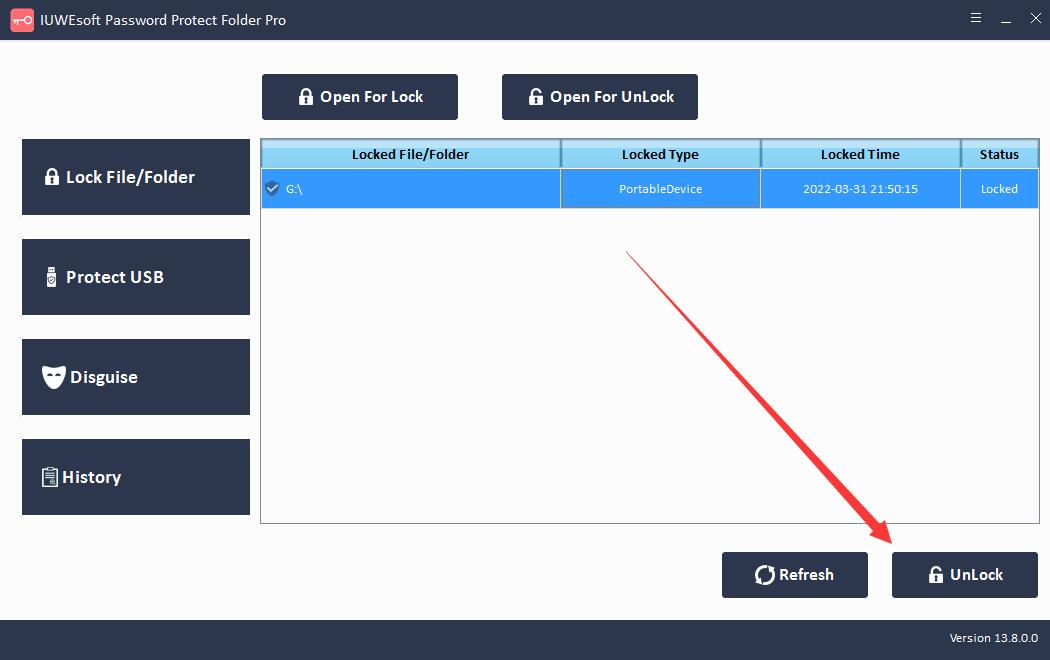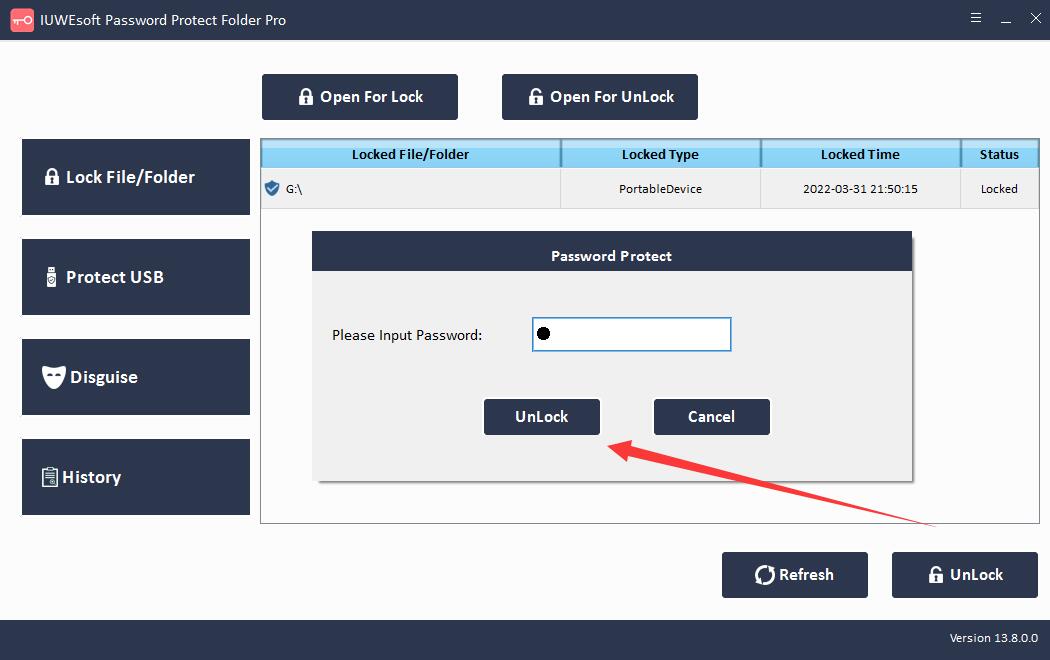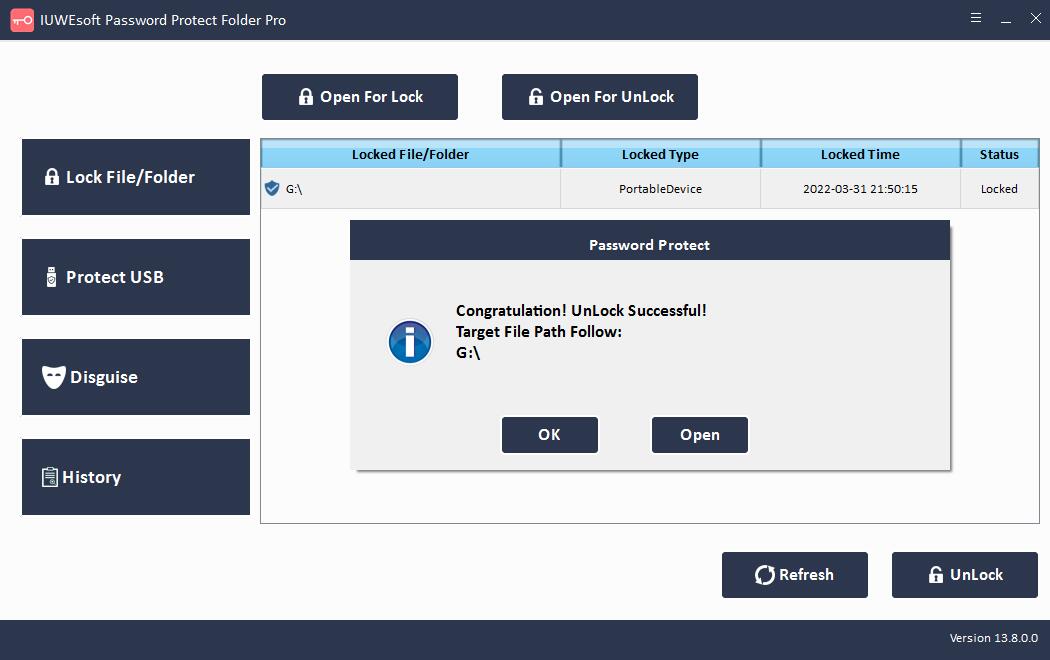Cómo bloquear un disco duro externo en Windows 11/10/8/7/XP/Vista
Los discos duros externos son útiles debido a su portabilidad. Muchas veces guardamos documentos, archivos, fotos y videos necesarios en discos duros externos. Los discos duros externos nos permiten llevar nuestros datos dondequiera que vayamos. Sin embargo, mientras disfruta de los beneficios de una mayor portabilidad, considere todos los riesgos de privacidad involucrados. Cualquier computadora que esté conectada puede acceder a los discos duros externos, y los discos duros externos son vulnerables a los virus porque pueden conectarse a un dispositivo infectado. En este caso, los datos del disco duro externo pueden corromperse o incluso eliminarse. Los discos duros externos también pueden caer en manos equivocadas. Por lo que su privacidad puede verse comprometida. Si su disco duro externo almacena datos importantes, debe cifrar y bloquear el disco duro externo. Por lo tanto, es necesario proteger su disco duro para garantizar que su privacidad no se vea comprometida, incluso si cae en las manos equivocadas.
Algunos programas de bloqueo de discos duros externos ofrecen funciones como protección con contraseña, cifrado, control de acceso, etc. para evitar el acceso no autorizado y el daño a sus datos. En este artículo, le mostraremos la mejor manera de proteger los archivos almacenados en un disco duro externo.
Bloquear su disco duro externo con una contraseña tiene muchos beneficios. Algunos de estos beneficios incluyen:
Proteja sus datos para que nadie acceda a ellos sin su contraseña.
Evite que los atacantes cibernéticos instalen malware en su computadora.
Evite la copia no autorizada de archivos en discos duros externos.
Software de bloqueo de archivos de disco duro externo
El software de bloqueo de archivos/carpetas del disco duro externo proporciona a los usuarios de Windows la solución más fácil para bloquear un disco duro externo con una contraseña. Puede proteger todos los archivos y carpetas almacenados en el disco duro externo. El software de bloqueo de archivos/carpetas de discos duros externos admite el cifrado de datos de casi todos los fabricantes de discos duros externos, incluidos WD (WESTERN DIGITAL), Seagate, Toshiba, Hitachi, SanDisk, Kingston Technology, Sony Computer Entertainment, Transcend, Samsung, ADATA, HP, HGST, Apple, Mushkin, Quantum Corporation, Buffalo Technology, Strontium Technology, Maxtor, Iomega International SA, LaCie, MC Corporation, G-Technology, Vijaythakur, Silicon y más.
3 pasos: cómo bloquear un disco duro externo en Windows
Paso 1: inserte el disco duro externo en la computadora y espere a que la computadora lo detecte. El software de bloqueo de archivos del disco duro externo debe poder leerlo para cifrarlo. Descargue, instale y ejecute el bloqueo del disco duro externo. Haga clic en "Bloquear archivo/carpeta" y luego haga clic en el botón "Abrir para bloquear" para seleccionar un disco duro externo.
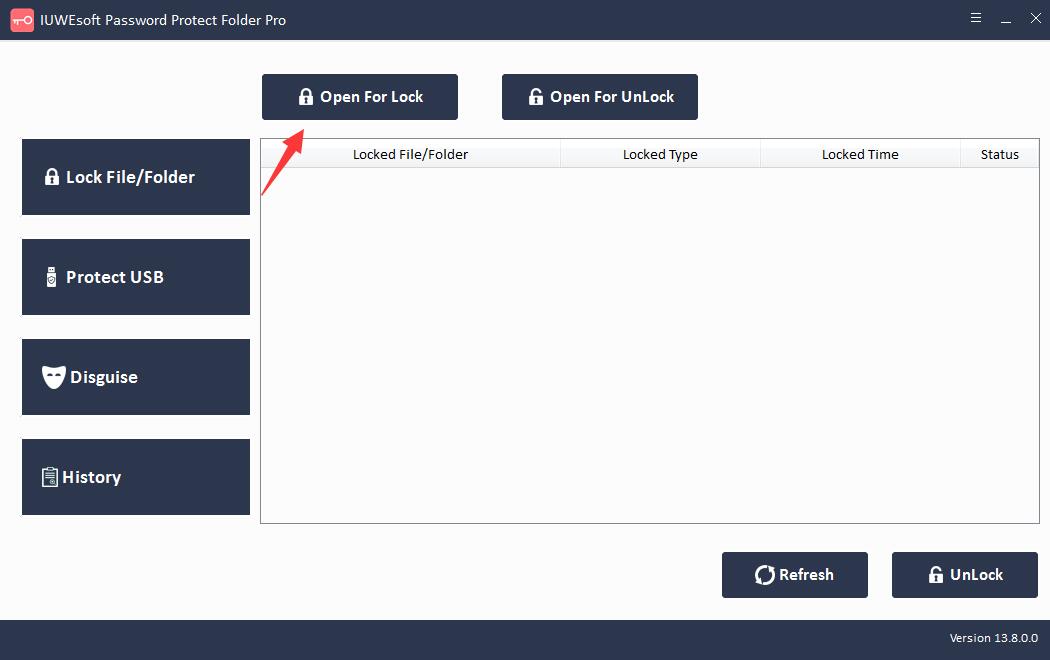
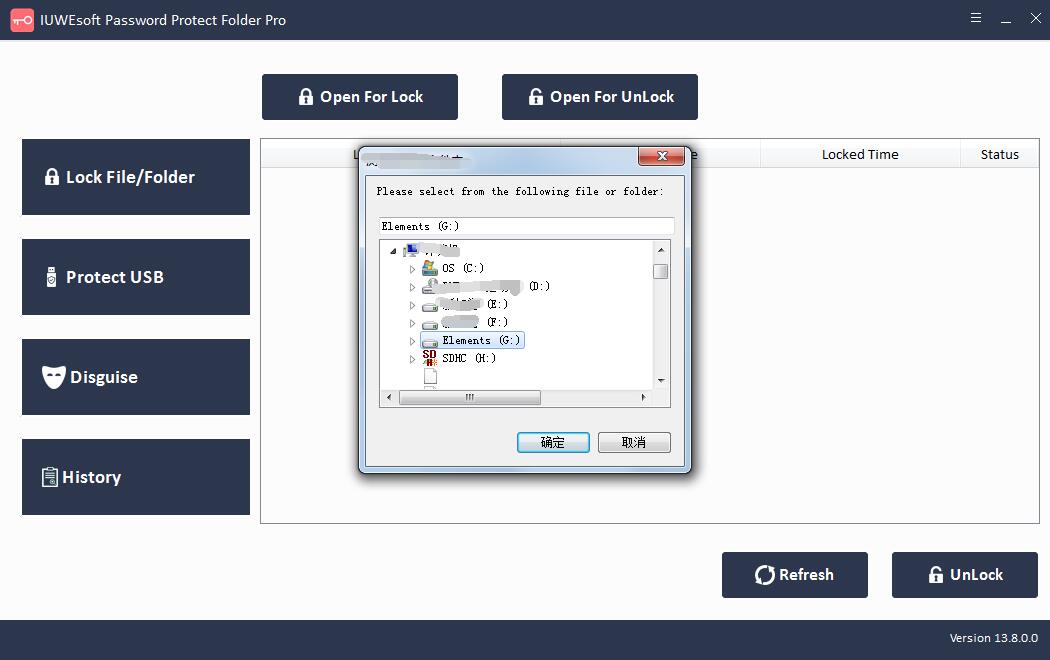
Paso 2: Ingrese y confirme la contraseña y luego haga clic en el botón Bloquear para bloquear el disco duro externo.
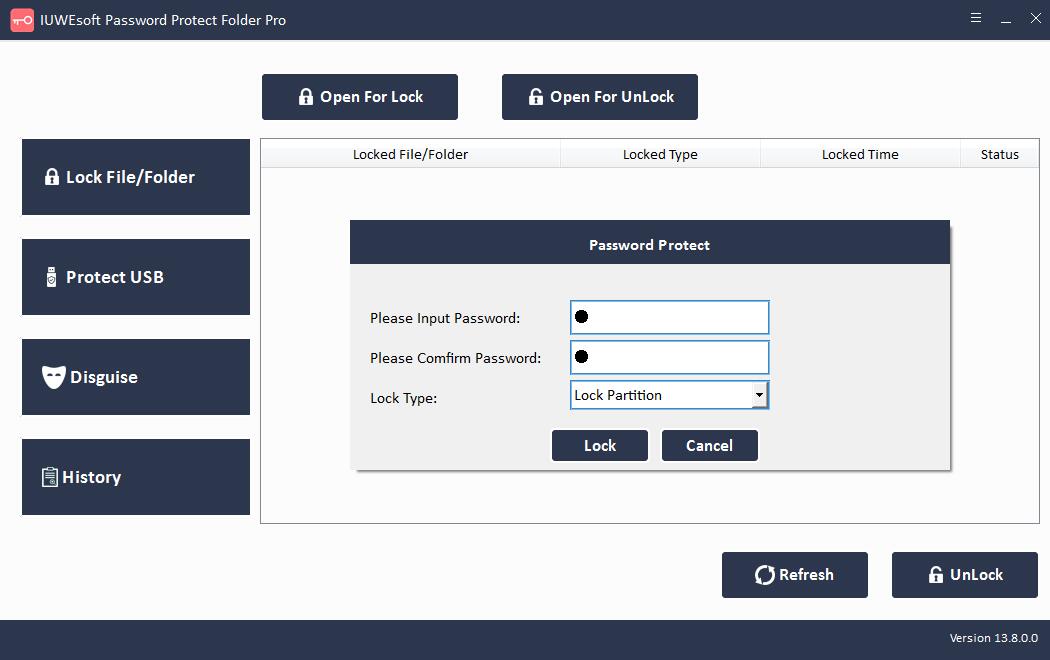
Paso 3: Cómo desbloquear un disco duro externo: seleccione la información de registro del disco duro externo bloqueado en la interfaz principal y luego haga clic en el botón "Desbloquear", ingrese la contraseña para desbloquear todo el disco duro externo.